Bestanden en mappen beheren in OneDrive
-
In OneDrive klikt u met de rechtermuisknop op het bestand.
-
Selecteer een opdracht.
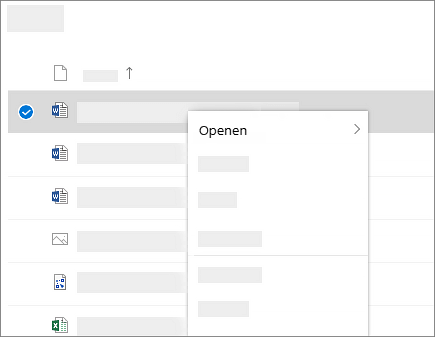
Een map maken
-
Selecteer Nieuw > Map.
-
Typ een naam voor de map.
-
Selecteer Maken.
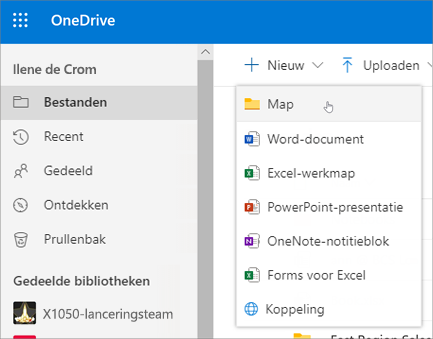
Zoeken naar bestanden
Zoekt u een ouder bestand? Zoeken is een krachtig hulpmiddel om al uw online bestanden te vinden.
-
Typ een woord of woordgroep in het vak Zoeken.
-
Selecteer een bestand of druk op Enter.
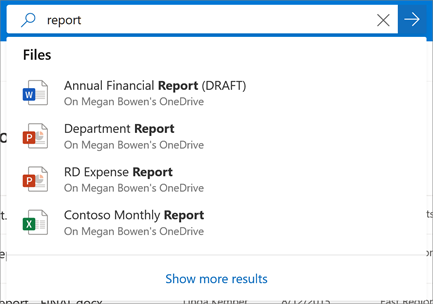
-
Als u OneDrive niet hebt geïnstalleerd, downloadt u de nieuwste versie.
-
Selecteer de Startknop , zoek naarOneDriveen open deze.
-
Wanneer OneDrive Instellen wordt gestart, voert u uw Microsoft-account in en selecteert u vervolgens Aanmelden.
-
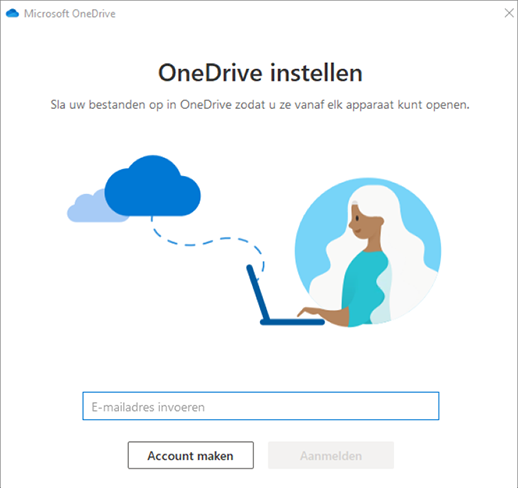
Opmerking: Als u al een account hebt aangemeld bij OneDrive en u nog een account wilt toevoegen, selecteert u het cloudpictogram OneDrive in het systeemvak Windows taakbalk en selecteert u Help & Instellingen. In Instellingen selecteert u Account, selecteer Een account toevoegen en meld u aan.
Belangrijk: Als u de OneDrive Mac Store-app gebruikt, verwijdert u deze voordat u de nieuwste build van de synchronisatie-app installeert.
Zie Bestanden synchroniseren met OneDrive in Windows voor meer informatie.
-
Als u OneDrive niet hebt geïnstalleerd, downloadt u de nieuwste versie.
Belangrijk: Als u de OneDrive Mac Store-app gebruikt, verwijder deze dan voordat u de nieuwste build van de synchronisatie-app installeert.
-
Start OneDrive door op cmd + spatiebalk te drukken om een Spotlight-query te starten en typOneDrive. Hierdoor wordt OneDrive Setup gestart.
-
Voer uw Microsoft-account in en selecteer vervolgens Aanmelden.
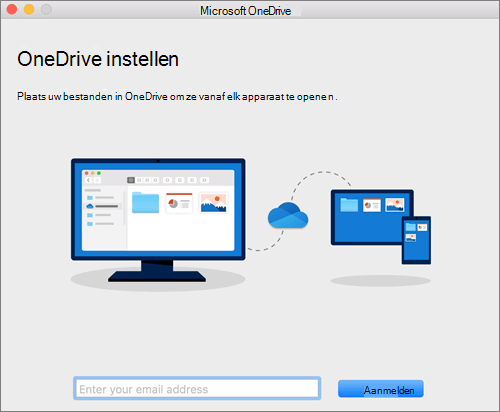
Opmerking: Als u al met een account bent aangemeld in OneDrive en u wilt een ander account toevoegen, klikt u in de Menubalk op het OneDrive cloudpictogram, klikt u op het beletselteken om het menu te openen en selecteert u Voorkeuren. Klik het tabblad Account, selecteer Een account toevoegen om OneDrive-instellingen te starten en meld u aan.
Zie Bestanden synchroniseren met OneDrive in macOS voor meer informatie.










